Sorun
- Program ayarlarına veya gelişmiş kuruluma erişmeye çalışırken şifre istenmesi
- Kullanıcı tarafından tanımlanmış şifrenin unutulması veya program ayarları için şifrenin kilidinin açılması
Versiyon 11.1 ve öncesi kullanıcılar | ![]() Android Kullanıcıları
Android Kullanıcıları
Hangi ESET ürününe sahibim ve en son sürüm mü? (Bireysel Kullanıcılar)
Ayrıntılar
ESET Windows bireysel ürünleri, program ayarlarına erişmek için kullanıcı tanımlı bir parola oluşturma seçeneği sunar. Sisteminiz bir şirket ağının parçasıysa, lütfen yardım için ağ yöneticinize başvurun.
Çözüm
Şifrenizi E-posta ile Açın | Şifrenizi my.eset.com adresinden açın | Teknik Destek için kod üretin
Şifrenizi E-posta ile Açın
- Şifrenizi girmeniz istendiğinde, Şifreyi Geri Yükle seçeneğini tıklayın.

Görsel 1-1
- Boş alana lisans kaydı için kullandığınız e-posta adresini girin ve Kod Gönder seçeneğine tıklayın. E-posta adresinizi bilmiyorsanız, teknik desteğe bir destek talep formu göndermek için Teknik Destek ile İrtibata Geçin seçeneğini tıklayın.
Versiyon 11.2 - 12.2 Kullanıcıları: E-posta adresinizi bilmiyorsanız, teknik desteğe bir destek talep formu göndermek için Kayıtlı e-posta adresimi bilmiyorum seçeneğine tıklayın.

Görsel 1-2
- ESET size otomatik olarak yalnızca 7 gün geçerli olan bir doğrulama kodu gönderecektir. Doğrulama kodunu kopyalayın.
- Doğrulama kodunu boş alana yapıştırmak için kopyala / yapıştır simgesini tıklayın. Şu anda yeni bir parola belirlemek istemiyorsanız, parola alanlarını boş bırakın ve Doğrula seçeneğini tıklayın. Yeni bir parola ayarlamak için, Yeni Parola ve Yeni Parolayı Doğrula alanlarını doldurun ve Doğrula seçeneğini tıklayın.

Görsel 1-3
- Tamam seçeneğini tıklayın . Parola kilidiniz başarılı şekilde açılacaktır.
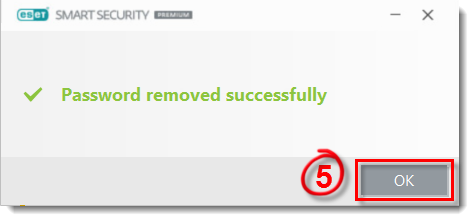
Görsel 1-4
Şifrenizi my.eset.com adresinden açın
- Şifrenizi girmeniz istendiğinde Şifreyi Geri Yükle seçeneğini tıklayın.

Görsel 2-1
-
My.eset.com hesabınızla Şifreyi geri yükle seçeneğini tıklayın. Eğer bu seçeneği göremiyorsanız, lisansınız Lisans Yöneticisi tarafından yönetilmiyordur.

Görsel 2-2
- ESET size otomatik olarak yalnızca 7 gün geçerli olan bir doğrulama kodu gönderecektir. Doğrulama kodunu kopyalayın.
- Doğrulama kodunu boş alana yapıştırmak için kopyala / yapıştır simgesini tıklayın. Şu anda yeni bir parola belirlemek istemiyorsanız, parola alanlarını boş bırakın ve Doğrula seçeneğini tıklayın. Yeni bir parola ayarlamak için, Yeni Parola ve Yeni Parolayı Doğrula alanlarını doldurun ve Doğrula seçeneğini tıklayın.
- Doğrulama kodunu boş alana yapıştırmak için kopyala / yapıştır simgesini tıklayın. Şu anda yeni bir parola belirlemek istemiyorsanız, parola alanlarını boş bırakın ve Doğrula seçeneğini tıklayın. Yeni bir parola ayarlamak için, Yeni Parola ve Yeni Parolayı Doğrula alanlarını doldurun ve Doğrula seçeneğini tıklayın.
-
Tamam seçeneğini tıklayın. Parola kilidiniz başarılı şekilde açılacaktır.
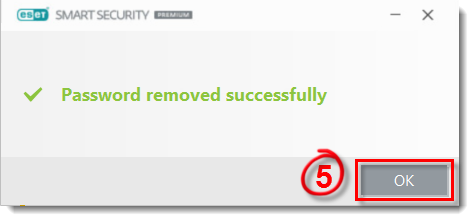
Görsel 2-3
Teknik Destek için Kod Oluşturun
- Şifrenizi girmeniz istendiğinde Şifreyi Geri Yükle seçeneğini tıklayın.

Görsel 3-1
- Bir doğrulama kodum var seçeneğini tıklayın.
Versiyon 11.2 - 12.2 Kullanıcıları: 3. adıma geçin.

Görsel 3-2
- Teknik Destek için Kod Oluşturun seçeneğini tıklayın.

Görsel 3-3
- Doğrulama kodunu boş alana yapıştırmak için kopyala / yapıştır simgesini tıklayın.

Görsel 3-4
- Bu kodu, ESET Teknik Destekle iletişime geçmek için kullandığınız destek yöntemini kullanarak ESET Teknik Desteğe gönderin. Henüz ESET Teknik Destek ile iletişim kurmadıysanız, Destek isteği gönderin ve 3. adımda oluşturduğunuz kodu ekleyin.
- ESET size otomatik olarak bir doğrulama kodu gönderir. Doğrulama kodunu kopyalayın ve ESET ürününüzde Bir doğrulama kodum var seçeneğiniz tıklayın.

Görsel 3-5
- Doğrulama kodunu boş alana yapıştırmak için kopyala / yapıştır simgesini tıklayın. Şu anda yeni bir parola belirlemek istemiyorsanız, parola alanlarını boş bırakın ve Doğrula seçeneğini tıklayın. Yeni bir parola ayarlamak için, Yeni Parola ve Yeni Parolayı Doğrula alanlarını doldurun ve Doğrula seçeneğini tıklayın.

Görsel 3-6
- Tamam seçeneğini tıklayın . Parola kilidiniz başarılı şekilde açılacaktır.

Görsel 3-7